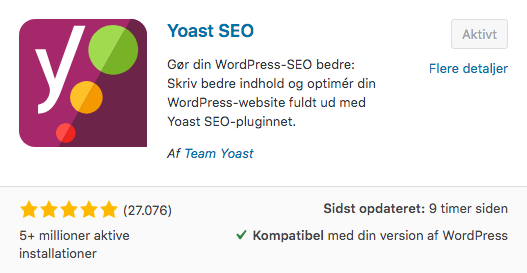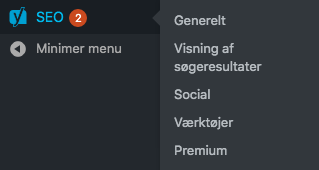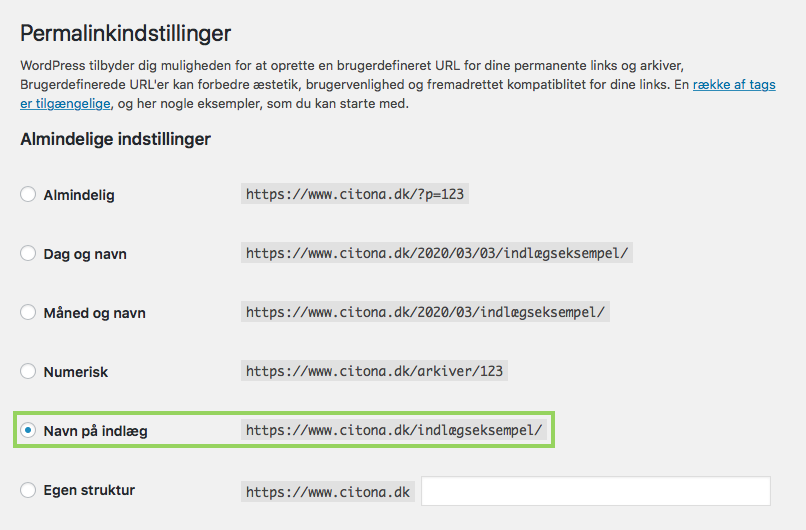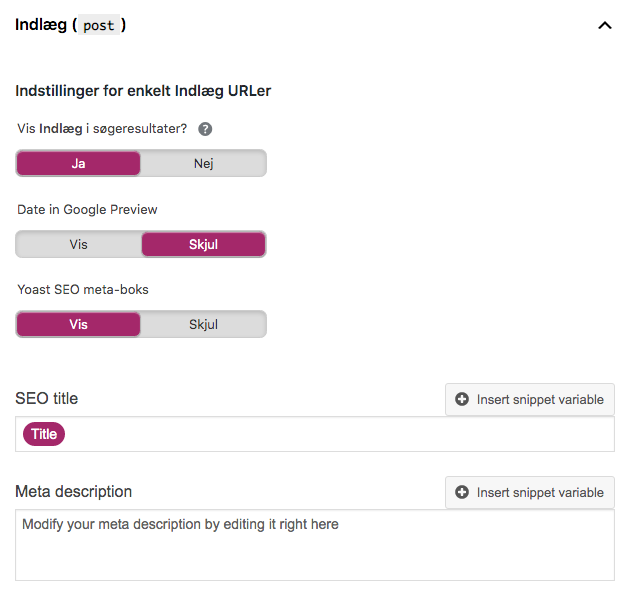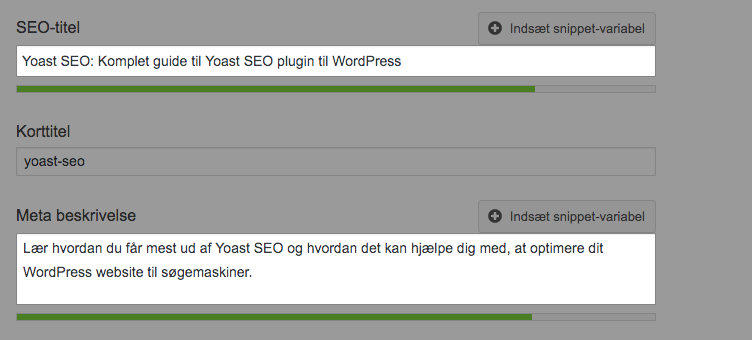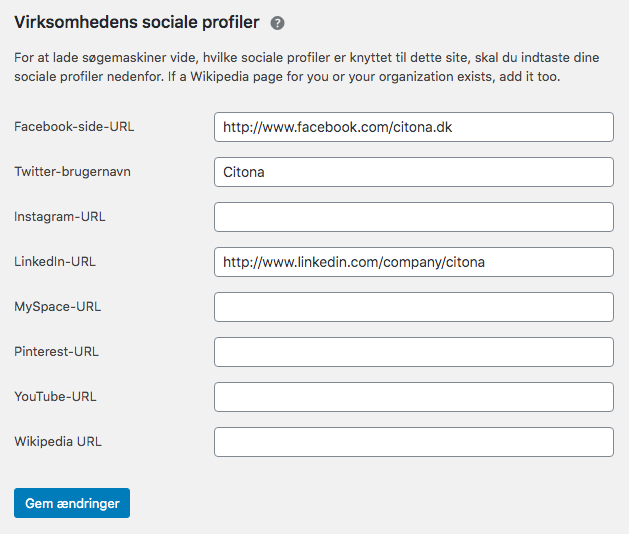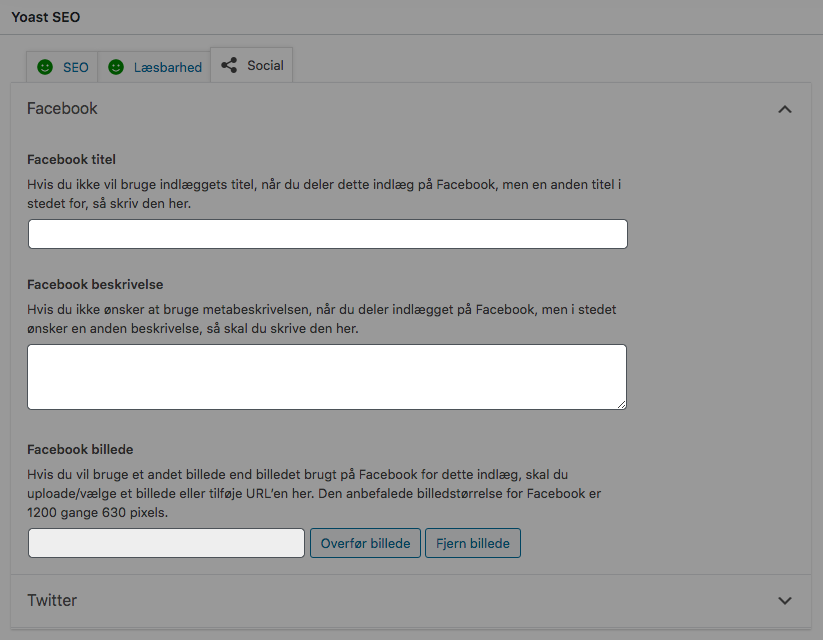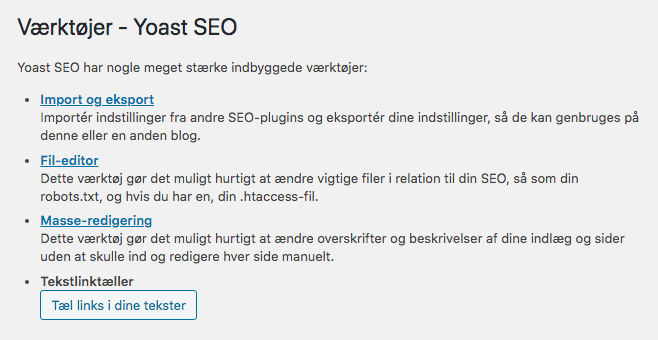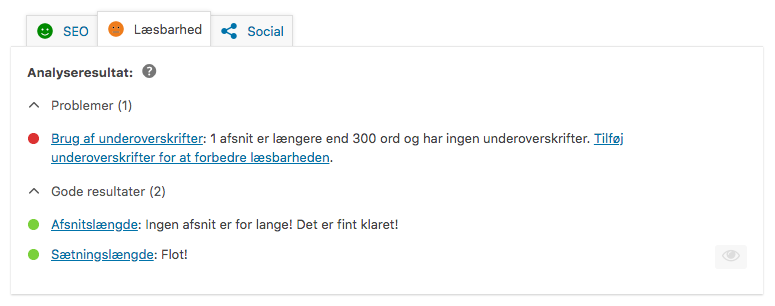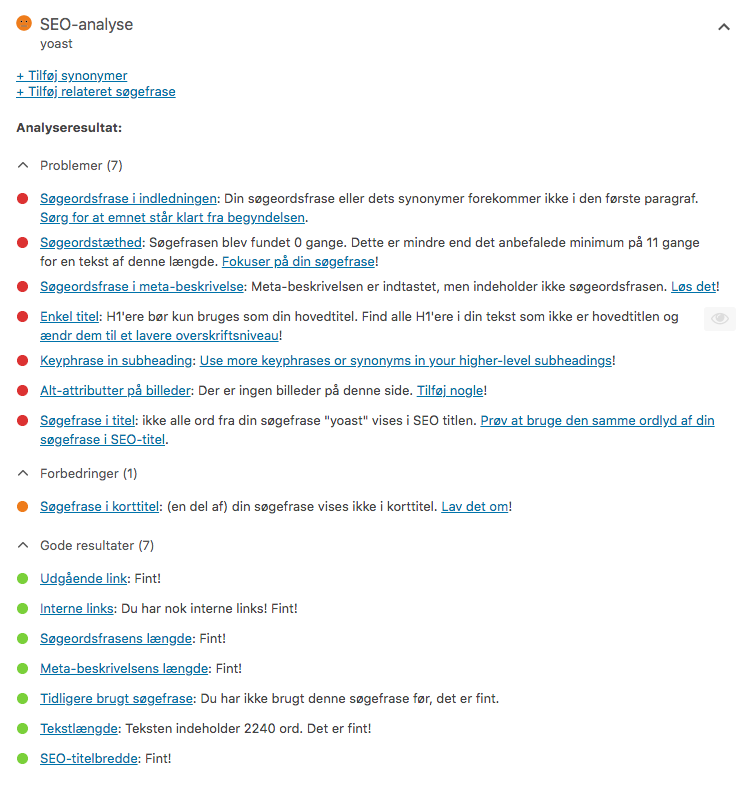Yoast SEO
Yoast SEO er et plugin designet til WordPress brugere, som gør det nemt, at optimere deres websites til søgemaskiner. Dette populære plugin gør SEO nemt for alle men byder også på flere avancerede funktioner.
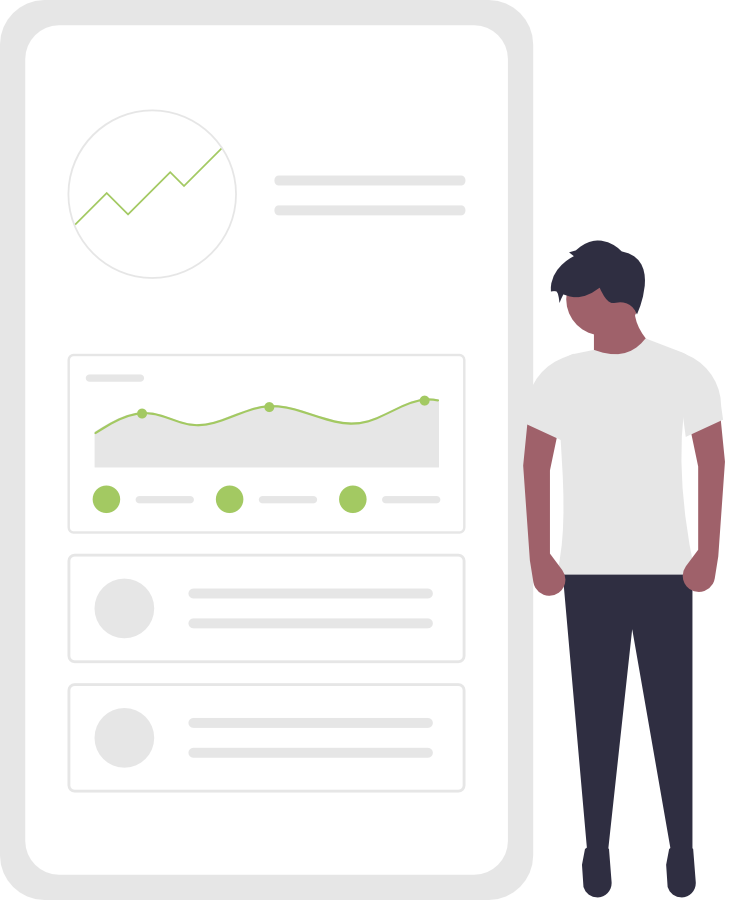
Hvad er Yoast SEO plugin?
Yoast SEO blev oprindelig kaldt WordPress SEO og var designet til, at hjælpe webmastere med, at optimere deres WordPress websites til søgemaskiner. Yoast gør det i dag meget nemmere, at få basale men vigtige SEO-parametre på plads.

Yoast er formentlig en af de mest værdifulde og kraftfulde værktøjer derude, som enhver WordPress bruger bør kende og bruge. Når det er installeret, kan du styre dine sidetitler, meta tags, administrere dit sitemap og meget mere.

Yoast SEO med sloganet “SEO for everyone”.
Selvom Yoast findes i både en gratis og betalingsversion, så inkluderer gratisversionen stadig de vigtigste funktionaliteter, som rækker for langt de fleste.
Hvorfor har jeg brug for dette SEO plugin?
WordPress kommer som udgangspunkt med meget begrænset funktionalitet, når det handler om, at administrere din WordPress SEO på en praktisk måde. Yoast SEO plugin gør det nemt og praktisk, at administrere dine sidetitler, meta tags, sitemaps osv.
Installation af Yoast SEO plugin
Inden vi kan dykke ned i de mange muligheder, som Yoast plugin’et giver os, så skal du have det installeret i WordPress. Hvis du allerede har gjort det, så kan du let og elegant springe dette afsnit over.
Sådan installerer du Yoast:
- Gå til Kontrolpanel > Plugins > Tilføj nyt
- Skriv “Yoast SEO” i søgeboksen
- Klik på Installér nu knappen
- En pop-up boks vil spørge, om du virkelig vil installere plugin’et. Klik “Ok”
- Få sekunder senere vil plugin’et være installeret. Klik “Aktiver plugin”
Tillykke! Du har nu installeret Yoast SEO og er klar til næste skridt.
Opsætning af Yoast
Efter du har aktiveret pluginet, så vil du få en ny SEO menu i venstremenuen i dit kontrolpanel, hvor du kan ændre standardindstillingerne. Herfra vil vi fokusere på de vigtigste indstillinger, som du bør være ekstra opmærksom på.
Permalink struktur
Første gang du besøger SEO-menuen, så vil plugin’et muligvis anbefale, at du ændrer din permalink struktur under Kontrolpanel > Indstillinger > Permanente links.
Som udgangspunkt anbefaler vi, at du lader din permalink struktur stå under “Navn på indlæg”, som vil holde dine URL’er korte og SEO-venlige.
Alternativt kan du vælge “Egen struktur” for en unik URL-struktur og eventuelt benytte strukturerede tags til at definere opbygningen.
Generelt
Denne sektion indeholder generelle indstillinger, som ikke passer ind i nedenstående sektioner. En af disse er en step-by-step konfigurator (wizard), hvor du kan konfigurere de vigtigste indstillinger på dit website.
F.eks. kan du definere din markup til Google og vælge, om du er en organisation eller en privatperson, i forhold til Googles Knowledge Graph. Du kan også forbinde dit website til Search Console og vælge, hvilke indlæg er skal vises under “Visning af søgeresultater”.
Visning af søgeresultater
Denne sektion gør det f.eks. muligt, at definere hvad der som standard skal sættes ind som sidetitel og meta beskrivelse, i de forskellige indholdstyper du bruger.
Det er også fra denne sektion, at du kan redigere din hjemmesides SEO-indstillinger.
Du kan selvfølgelig også bare tilpasse hver sidetitel og meta beskrivelse, når du redigerer en side eller et indlæg, hvilket er felter som du altid bør definere.
Andre undersektioner du finder i denne sektion:
- Indholdstyper: Lader dig vælge standardindstillingerne for alle dine WordPress sider og indlæg. F.eks. kan du vælge at sætte alle projekter til
noindex, så de ikke bliver indekseret af søgemaskiner. - Mediefiler: Når du lægger et billede op på dit website, så oprettes der også en URL til billedet, som ofte ikke inkluderer nogen tekst. Hvis du aldrig bruger disse URL’er, så kan du vælge at deaktivere dem, ved at viderestille til mediefilen. (Anbefales).
- Taksonomier: Her kan du sætte regler for WordPress kategorisider, tags og mere. Hvis du f.eks. ikke bruger tags eller kategorier, så kan du vælge, at de ikke skal vises i søgeresultater. Dermed bliver disse sider sat til
noindex. Dette kan i mange tilfælde anbefales, da taksonomier ofte er en kilde til duplicate content problemer. - Arkiver: På samme måde kan du sætte regler for forfatterarkiver. Hvis der ikke er flere forfattere på dit website, så kan det være en god idé, at deaktivere forfatterarkiver.
- Brødkrummer: Her kan du aktivere en brødkrumme sti på dit website. Hvis dit WordPress tema ikke understøtter Yoast brødkrummer, så kan du finde en implementeringsguide, der tager dig igennem processen.
- RSS: Her kan du foretage opsætning af din blogs RSS feed.
Det gode ved Yoast er desuden, at du kan holde dine siders metainfo intakt, selvom du senere beslutter at skifte til et andet WordPress tema.
Social
Denne sektion giver dig mulighed for, at knytte dit website til dine sociale profiler. Google kan så gøre brug af denne information i deres Knowledge Graph. Derudover bliver det brugt i Open Graph metadata samt Twitter kortmetadata med flere sociale indstillinger.
Derudover kan du under siden eller indlægget du redigerer, tilføje såkaldte “social cards” til de sociale medier som du benytter. Dette giver medierne information om, hvilken overskrift, beskrivelse der skal bruges samt billede.
En anden fordel ved at sætte disse social cards op er, når andre deler dit indhold. Dermed vil det altid præsentere sig pænt. Og benytter du Yoast Premium, så kan du endda se et preview af, hvordan dit indhold vil se ud, når folk deler det.
Værktøjer
Denne sektion er for de mere avancerede brugere. Her kan du f.eks. importere eller eksportere dine SEO-indstillinger, så de senere kan genbruges på dit website eller en anden blog. Derudover kan du lave masseredigeringer til sider og tælle links i dine tekster.
Som udgangspunkt anbefaler vi ikke at du bruger disse mere avancerede værktøjer, med mindre du ved hvad du laver.
Indholdsoptimering
Når du redigerer dine sider og indlæg, så findes der også andre sektioner, der hjælper dig med indholdsoptimering. Disse features er brudt ned i flere forskellige sektioner.
Læsbarhed
Denne tab giver dig information om dit indholds læsbarhed. Hvad gør du godt og hvad kan du gøre bedre. Du får sågar anbefalinger til, hvad du skal ændre for at opnå en bedre score. Overvej derfor hvilke anbefalinger der giver mening for dit indhold.
Fokus-søgeordsfrase
Under afsnittet SEO har du mulighed for, at indtaster en såkaldt fokus-søgeordsfrase, som du optimerer din side omkring.
Herefter analyserer Yoast dit indhold og kommer med anbefaler til, hvordan du kan forbedre din SEO-score.
F.eks. vil du få at vide, om din URL trænger til forbedringer eller om du bruger dit søgeord for meget eller for lidt i indholdet.
Selvom du opnår en grøn score, så er det ikke ensbetydende med, at dit indhold hopper op som nr. 1 i søgeresultaterne. Der er også mange andre faktorer, der har stor indflydelse på, hvordan dine sider rangerer i Google. Dette gælder især kvaliteten af dine backlinks, som der skal arbejdes med igennem disciplinen kaldet linkbuilding.
Interne links
Hvis du har Yoast Premium, så bliver arbejdet med interne links lidt nemmere. Måden det virker på er, at du skriver et stykke indhold som du plejer. Herefter vil Yoast skanne dine sider for ord og fraser, som du kan bruge til at etablere et internt link fra. En fin hjælp.
Hjørnestensindhold
Dette er en nyere Yoast feature som fortæller, at “dette er noget af det bedste indhold som du nogensinde har publiceret”. Når du så udgiver et nyt stykke indhold, så vil Yoast sørge for, at det nye indhold også linker til dit hjørnestensindhold.
Avanceret
Her kan du tilføje et noindex tag til din side eller dit indhold, oprette canonical tags og desuden optimere dine robots-indstillinger. Igen er der tale om avancerede indstilinger, som vil have indflydelse på, om indholdet bliver vist i søgeresulater eller ej.
SEO værktøjer
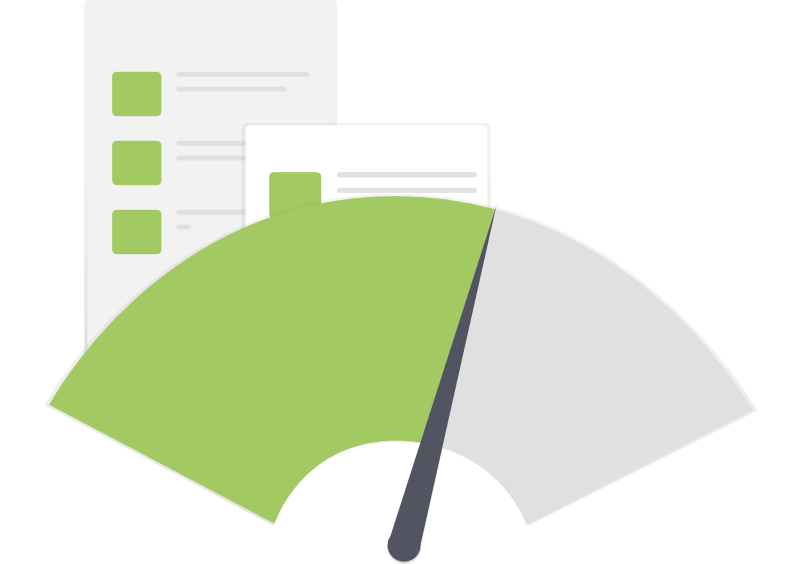
Lær mere
Godt gået! Du har nu læst guiden "Yoast SEO plugin" og er sikkert blevet meget klogere. Du er klar til at kaste dig over den næste lektion.
2 lektioner
Flere emner
Søgeord
Indhold
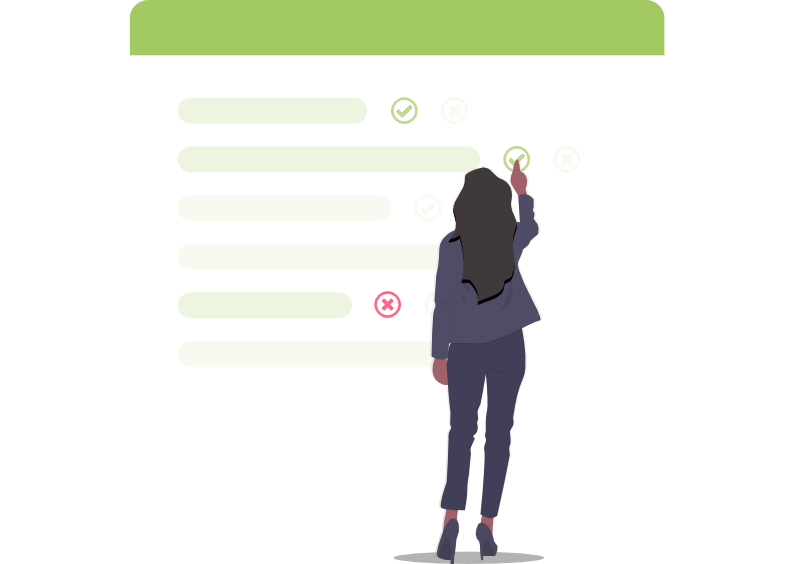
SEO basics